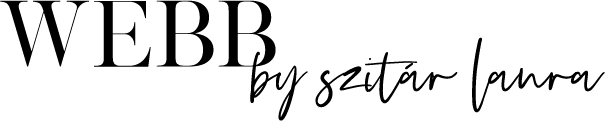Termék beállítási tippek a Shopifyhoz
A Shopify kezelését nagyon hamar meg lehet tanulni és az alapokat elsajátítva könnyedén boldogulhatunk vele. Olyan ez a rendszer, mint az okos telefonok között az Iphone. Egyértelmű és bár egyszerűnek tűnik számos rejtett plusz funkcióval, okos kiegészítővel rendelkezik.
Ebben a blog posztban pár olyan termék beállítással kapcsolatos tippet/ trükköt mutatok, amit elsőre talán nem is gondoltál volna, hogy megoldható, hogy ott van, hogy használható, pedig nagyon hasznos és felgyorsíthatja a munkád.
Termék képek szerkesztése
Ha ráhúzod a kurzorodat a termékképre megjelenik a jobb felső sarokban … (három kis pontocska). Ha erre kattintassz számos további opció közül tudsz választani. Itt tudsz például képet törölni, megtekinteni a képet nagyban, vagy épp Alt text*-et a képhez adni.
*Ez a kép címe, akkor jelenik meg ha kép fölé viszed az egeret a termékoldalon a shopban.) Érdemes ezt is mindig külön, kulcsszó optimalizáltan megadni, kitölteni, hogy még jobb helyeket érj el a keresőben!
De itt a … pontra kattintva tudod esetleg szerkeszteni is a képet. (Edit image) Rajzolhatsz rá, levághatod, kivághatod, elforgathatod, ha esetleg nem megfelelő a tájolása és a méretét is lekicsinyítheted, ha túl nagy. A kisebb, de jó felbontású képek elősegítik a webshopod gyors betöltődését, hogy a potenciális vásárlódnak ne kelljen hosszú másodperceket várnia.
Termék variánsok
Ez alatt nem a termék paramétereit kell érteni. Mármint nem abban az értelemben, hogy ha van egy egyedi terméked akkor annak ide kellene írni a méretét, anyagát, színét stb. Ez a box arra vonatkozik, hogy ha van több hasonló terméked, aminek csak 1-1 paramétere tér el, akkor nem feltétlenül kell őket mind külön, egyesével feltöltened. Feltehetsz csak egyetlen terméket, itt pedig megadhatod a változatait. Pl. egy ugyanolyan fazonú pólóból lehet hogy van fehér, szürke, fekete, s, m, l méret. Ezeket a variánsokat itt mind megadhatod, így ha valakinek tetszik az adott póló, akkor a termék oldalon a kosárba helyezés előtt kiválaszthatja, hogy pontosan melyik szín és méret változatot szeretné.
Miután megadtad a variánsok paramétereit és a Shopify legenerálta a lehetőségeket, akár egyszerre több variáns változót is szerkeszteni tudod. Nem muszáj egyesével megadnod, az árukat (ha eltérnek az alaptermék ártól). Ha bepipálod a variánsok melletti négyzeteket, és a variánsok feletti More Actions legördülő menüjéből választasz, akkor egyszerre szerkeszthetsz többet is.
Kicsit még feljebb a More Actions-re kattintva pedig újra kategorizálhatod a változatokat, ha esetleg úgy adódna.
Direkt pénztár link
Ha esetleg telepíted a Buy Buttont is, mint értékesítési csatorna funkciót a Shopify webshopodba, akkor a termék oldal legtetején a termék neve alatt is találni fogsz egy More Actions nevű gombot. Itt válaszd a Create checkout linket és egy olyan egyedi linket kapsz majd, amire ha kattint egy potenciális vásárló, akkor egyből a kosárhoz jut, benne az adott termékkel. Itt már gyakorlatilag csak kicsekkolnia kell. Megadni az adatait és a megrendelésre kattintania.
Jól jöhet ez az opció, ha mondjuk chates ügyfélszolgálaton keresztül kér tőled segítséget a látogató és úgy adódik, hogy igen, szeretné megvásárolni a terméket. Nem kell újra átfutnia az egész bolton és kiválasztani, a kosarába rakni, Te generálhatsz a számára (a termék számára) egy egyedi linket és már mehet is pénztárba az érdeklődő.
Több termék szerkesztése egyszerre
Ha az összes termék nézetben vagy az adminban (All products), akkor is van lehetőséged a termékek neve melletti boxok bepilására. Válaszd ki az egyszerre szerkeszteni kívánt termékeket és hajts végre olyan egyszerű módosításokat, mint például: Hozzáadás Kollekcióhoz (kategóriához) vagy címke hozzáadása vagy hogy épp (átmenetileg) ne legyen elérhető az adott termék, az Actions legördülő menüjéből választva. Vagy érj el több termék paraméter szerkesztési lehetőséget az Edit productsra kattintva. Ha olyan termék beállítási lehetőséget módosítanál amit épp nem ajánl fel az admin, akkor csak add hozzá a kívánt változót az Add fileds-el a szerkesztési listához.
További tippet, trükköt, lépésről-lépésre útmutatót a Shopifyról szóló magyar nyelvű online tanfolyamunkban találsz: Profi webshop egyszerűen. Kattints alább és kérd a tanfolyamhoz kapcsolódó ingyenes online tréninget első lépésként!